1、首先,打开一张彩色的图片,最好颜色丰富多彩。

2、复制一层背景,然后将背景填充为白色。
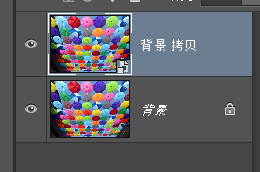
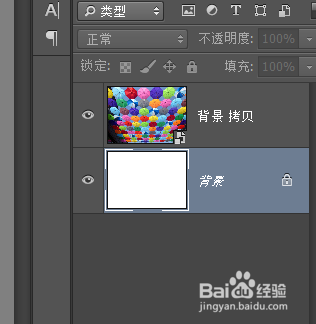
3、在菜单栏找到滤镜——像素化——铜板雕刻

4、选择长直线,点击确定。


5、然后在菜单栏找到滤镜——模糊——径向模糊
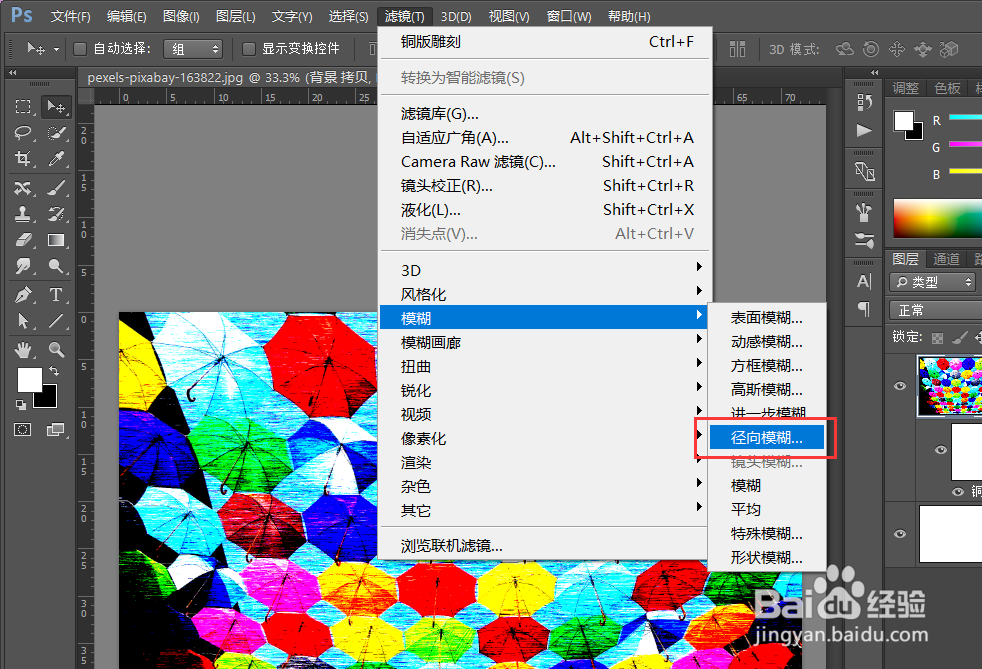
6、把数量调到最大,选择缩放,点击确定。然后重复操作三次。

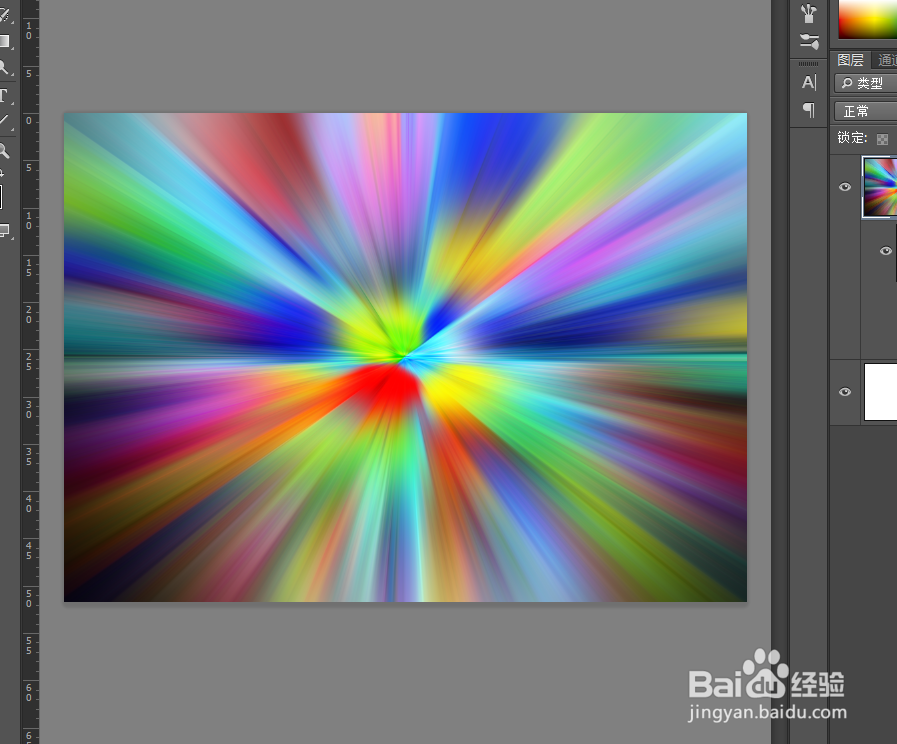

7、在菜单栏找到滤镜——扭曲——旋转扭曲。
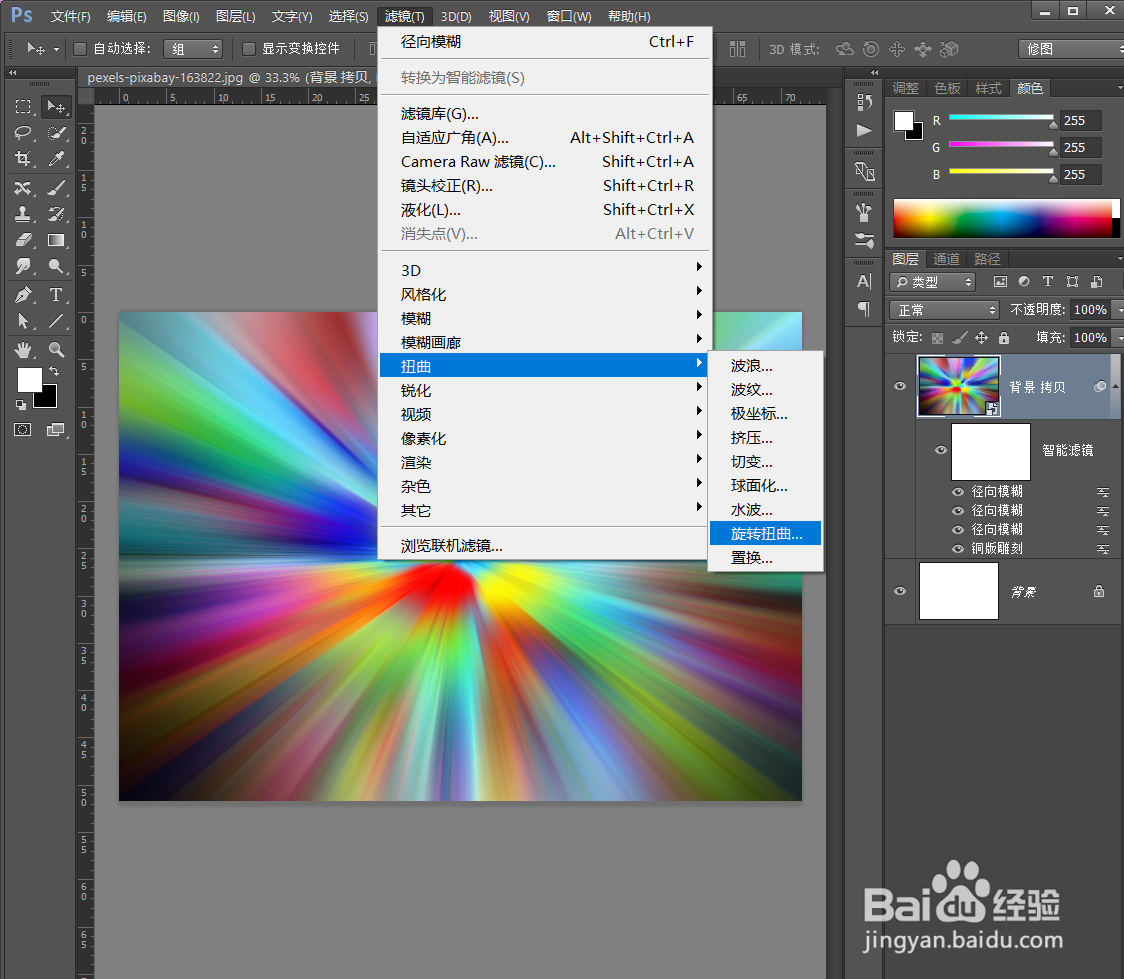
8、稍微扭曲一点就好,这里选择扭曲133度。点击确定。

9、然后再次进行旋转扭曲操作,这次角度选择233,正好与上次对称相反。

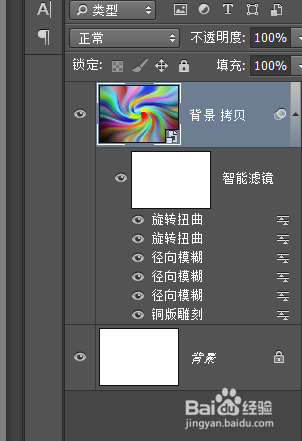
10、在第二次旋转扭曲的滤镜混合选项双击。
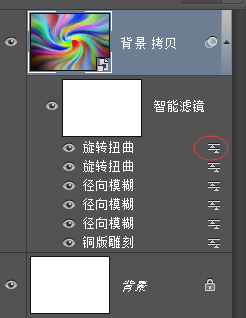
11、选择滤色混合模式。

12、成品展示。

